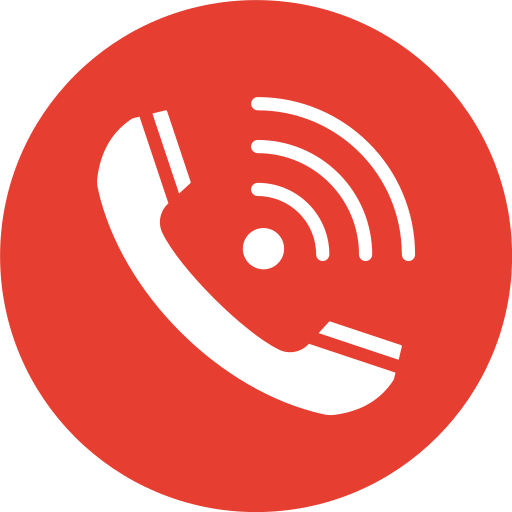En cas de chute ou de besoin d’aide rapidement, il est plus facile d’avoir un bouton d’appel d’urgence directement accessible plutôt que de chercher un contact dans la liste ou de composer le numéro des urgences. Vous pouvez configurer cela de plusieurs manières, selon les modèles d’appareils.
Voici les 3 principaux moyens de configurer un appel d’aide :
- Ajouter des contacts d’urgence : pour alerter automatiquement des personnes spécifiques en cas de besoin.
- Configurer un message d’urgence : pour envoyer un message préconfiguré à vos contacts d’urgence lorsque vous déclenchez l’appel d’urgence.
- Configurer un appel d’urgence : paramétrer un bouton ou une combinaison de touches pour déclencher un appel d’urgence (ex. : appuyer 5 fois sur le bouton de verrouillage).
Astuce : L’Assistant vocal peut aussi vous aider en cas d’urgence. Si votre téléphone est à proximité, vous pouvez demander à lancer un appel à la voix. Exemple : « Ok Google, appelle Benoit » / « Ok Google appelle les secours »
Utiliser l’application « Sécurité personnelle »
(disponible sur le Play Store et dans les paramètres)
- Ajouter des informations médicales
- Ouvrez l’application **Sécurité personnelle**.
- Connectez-vous à votre compte Google.
- Allez dans **Vos infos**.
- Ajoutez des informations d’urgence et vos **Contacts d’urgence**.
- Configurer et activer SOS Urgence
- Ouvrez l’application **Paramètres** de votre téléphone.
- Appuyez sur **Sécurité et urgences** > **SOS Urgence**.
- En bas à droite, appuyez sur **Démarrer la configuration**.
- Suivez les étapes suivantes pour finaliser la configuration :
- Numéro d’urgence :
- Appuyez sur **Démarrer**.
- Si vous devez modifier le numéro d’urgence local, appuyez sur **Modifier le numéro**.
- Une fois le numéro correct, appuyez sur **Suivant**.
- Partage d’informations avec vos contacts :
- Appuyez sur **Démarrer la configuration**, puis sur **Ajouter un contact** pour choisir qui recevra vos informations en cas d’urgence.
- Sélectionnez les informations à partager, puis appuyez sur **Suivant**.
- Autorisation de localisation :
- Autorisez l’application à accéder à votre position.
- Appuyez sur **Suivant** > **Lorsque vous utilisez l’appli**.
- Enregistrement d’urgence :
- Si vous souhaitez enregistrer une vidéo lors de l’activation de SOS Urgence, appuyez sur **Activer** > **Lorsque vous utilisez l’appli**.
- Une fois la vidéo enregistrée, vous pouvez choisir de la partager automatiquement avec vos contacts d’urgence.
- Choisir comment déclencher SOS Urgence
Vous pouvez configurer le déclenchement de SOS Urgence de deux manières :
- Ouvrez l’application **Paramètres** de votre téléphone.
- Appuyez sur **Sécurité et urgences** > **SOS Urgence**.
- Sous « Comment ça marche », appuyez sur l’icône **Paramètres**.
- Choisissez :
- .**Appuyer de manière prolongée pour lancer les actions**.
- **Lancer automatiquement après un compte à rebours de cinq secondes**.
- Désactiver SOS Urgence
- Ouvrez l’application **Paramètres** de votre téléphone.
- Appuyez sur **Sécurité et urgences** > **SOS Urgence**.
- Sous « Comment ça marche », appuyez sur l’icône **Paramètres**.
- Appuyez sur **Désactiver SOS Urgence**.
Il est aussi possible de déclencher un appel d’urgence lorsque votre smartphone est verrouillé.